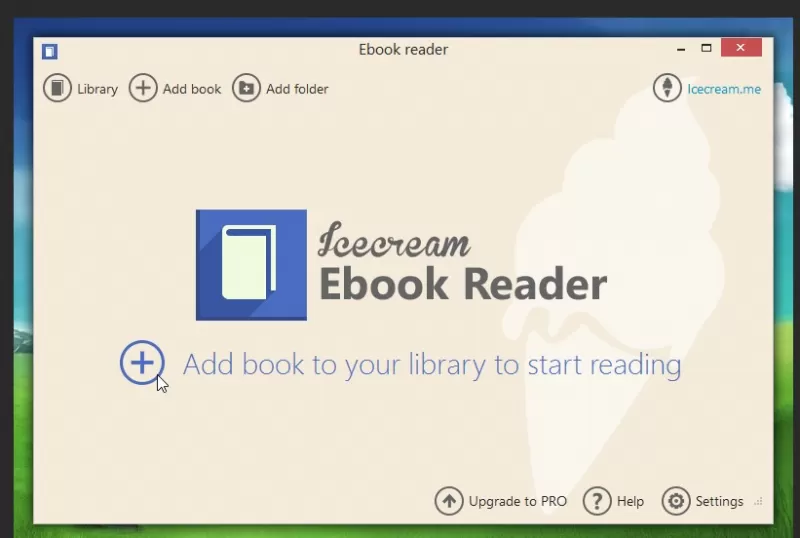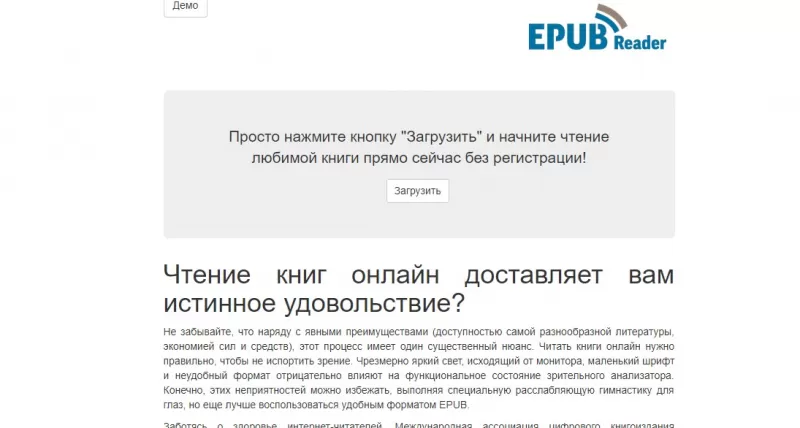чем можно открыть epub
Формат ePub: чем и зачем открывать
Файлы с расширением ePub используются для создания электронных книг и документов. Рассмотрим чем открыть формат.
Рассмотрим сначала как открыть и чем читать файлы с расширением ePub на iPhone, Android-телефонах, затем на компьютерах с ОС Windows. Расскажем какие онлайн-сервисы и расширения браузера позволяют читать формат. В конце подробнее опишем особенности файла.
На телефоне
Android
Мы Подобрали 3 самых скачиваемых приложения в Google Play (Play Market).
ReadEra (бесплатно)
22,58 МБ. Полноценно интегрируется со смартфоном. Позволяет открывать текстовые вложения из почты и других приложений. Сохраняет последнюю открытую страницу и сортирует файлы по желанию пользователя: автор, жанр и время добавления. Открывает документы из ZIP архивов, вложений в письма и прочих документов, по запросу от приложений.
E-Book (бесплатная)
10,29 МБ. Встроены ссылки на бесплатные сайты для скачивания электронных книг. Дневной и ночной режимы чтения, при этом сохраняется первоначальный вид документа (таблицы, списки, ссылки). Поддерживает закладки на фрагменты текста. Можно использовать как конвертер EPUB в PDF.
22,58 МБ. Простой понятный интерфейс, часто обновляется, есть ночной режим. Поддерживает закладки, автоматически находит новые книги. Потребуется Android от 4.1 и выше. Примерно за 149 рублей можно докупить пакет функций: резервное копирование, настройку цвета текста и фона, синхронизацию через Google Диск с другими устройствами. Рекомендуем!
iOS (iPhone)
Мы долго искали, чем открыть ePub на iPhone и остановились на двух приложениях:
На компьютере
Посмотрим, чем открыть ePub на компьютере с различными версиями Windows. Программ для ПК существует много, но мы выбрали наиболее адекватные.
Windows 10
Calibre
66,68 МБ. Бесплатная. (Вероятно самый популярный ePub-ридер). Есть встроенный конвертер, информационная база о книгах, поддерживает новостные порталы The Guardian, National Geographic, Эхо Москвы и другие. Формирует базу по авторам, языкам, издателям.
Windows 7
Icecream Ebook Reader
28,25 МБ. Бесплатно. Есть редактирование текста, онлайн-поиск по выделенному фрагменту, добавление закладок. Поддерживает разбивку по форматам и категориям. Добавленные книги отображаются таблицей с авторами, датой добавления и прогрессом чтения в процентах.
Windows XP
Epub Reader
В браузере
Google Chrome: Readium
Firefox: EpuBReader
Кликаем на ссылку скачивания и файл открывается в браузере или идем в меню: «Файл / Открыть файл». Просто и удобно.
Онлайн
Если вас устраивает чтение в браузере и есть доступ к интернету, тогда проще открывать ePub в онлайн-сервисе.
EPUB Reader Online — не требует регистрации, установки плагинов или расширений, просто загрузите файл и читайте в браузере. Удобнее некуда.
Что такое EPUB
Историческая справка
Интересные факты
Проблемы с файлом
Альтернативы
Путеводитель по программам для чтения книг
Несмотря на популярность PDF, этот формат документов нельзя назвать универсальным. Более того, если говорить о массовых электронных книгах, то они, как правило, хранятся в FB2, EPUB, AZW или других подобных форматах. Поэтому у многих пользователей возникает вопрос, какой программой открыть электронный документ на десктоп-платформе. В этом обзоре предлагается 10 альтернатив и дополнений к Adobe Reader.
STDU Viewer
Программа-универсал, которая поддерживает большинство распространенных форматов электронных книг, таких как PDF, DJVU, FB2, MOBI, AZW и др. Также возможен просмотр документов в ZIP-архивах без распаковки.
Интерфейс STDU Viewer многовкладочный. Навигационная (боковая) панель содержит функции просмотра оглавления документа, поиск, подсветку, закладки и эскизы. Эскизы страниц обрабатываются очень быстро. Это, прежде всего, относится к PDF и DJVU.
Масштаб страницы изменяется по ширине/высоте либо по размеру. Режимы просмотра (отображение разворотом или страницей) можно менять с помощью клавиш Ctrl + Alt + [1, 2, 3] либо через меню «Вид». В меню «Вид → Настройки» можно установить яркость, контраст и гамму для просматриваемых страниц. Эта опция бывает полезна в тех случаях, если текст на странице виден плохо (часто такое бывает в случае с DjVu).
Есть отдельные настройки для форматов FB2, MOBI/AZW, EPUB, где можно настроить отображение шрифтов, включить сглаживание, изменить интервалы. Однако возможности включить сглаживание текста для PDF не предоставляется. Кроме того, не нашлось опции для изменения фона страниц.
Поддерживается экспорт (в том числе и массовый) страниц в графический формат. При этом можно указать нужные страницы, разрешение, формат (BMP, GIF, JPG или PNG).
Поиск по документу делится на быстрый и расширенный. В первом случае поиск осуществляется, начиная с текущей страницы, во втором — результаты поиска отображаются как список.
Adobe Digital Editions
Помимо широко известного просмотрщика Reader, Adobe предлагает программу для чтения электронных книг. Digital Editions поддерживает синхронизацию с перечисленными по ссылке устройствами. Форматов всего два — PDF и EPUB.
В библиотеке книги можно упорядочить по книжным полкам. Здесь файлы сортируются по заголовку, издателю, количеству страниц и другим характеристикам.
Теперь касательно чтения книг. Функций — минимум. В боковой панели нет просмотра эскизов, доступны закладки, комментарии и просмотр оглавления. Настройки отсутствуют.
Из опций ощутимо отсутствие режимов чтения: больше, чем одну страницу, в окне расположить нельзя. Документы PDF высокого разрешения ощутимо подтормаживают на той же конфигурации, где Adobe Reader работает без замедления. Причем если в Reader можно настраивать разрешение и сглаживание шрифтов, здесь такая возможность не предусмотрена.
Digital Editions интегрируется с программами для пользователей с ослабленным зрением NVDA и JAWS.
WinDjView
Если для чтения EPUB или PDF найти программу несложно, то с DjVu все гораздо сложнее вследствие отсутствия какой-либо конкуренции и удобных программ вообще. Одна из лучших программ для чтения DjVu — WinDjView.
В боковой панели на выбор две вкладки — «Страницы» и «Содержание», причем последний раздел не отображается, если в документе нет оглавления. Эскизы страниц обрабатываются очень быстро.
При просмотре можно быстро выбрать режим чтения: расположение (разбивка на страницы), масштаб. Также доступны непрерывный и одностраничный режимы просмотра. Для перехода в полноэкранный режим кнопка не предусмотрена, но есть сочетание клавиш «Ctrl + L». Практически все нужные инструменты, коих для работы с DjVu не может быть много, — под рукой.
Настройки содержат все необходимые опции по просмотру, в том числе настройки полноэкранного режима. Во вкладке «Отображение» можно настроить стиль оформления страниц, параметры сглаживания, инвертировать цвета. Благодаря этим опциям есть шанс улучшить читаемость текста, скажем некачественно отсканированного.
В формате DjVu текст не всегда хранится отдельным слоем. Как решение проблемы, в WinDjView есть возможность выделения участка с сохранением его в графическом формате (PNG, GIF, JPG и т. п.). В меню «Файл» доступен экспорт текста. Он возможен в том случае, если текстовый слой встроен в документ. Опции пакетного экспорта всех или выбранных страниц нет.
Интерфейс переведен на русский, также в наличии есть украинский. Стоит упомянуть, что у WinDjView есть возможность использования контекстного переводчика.
Mobipocket Reader Desktop
Программа, скромно именующая себя Reader, по совместительству еще и функциональный конвертер. В меню «File → Open» на выбор доступно всего 2 формата, но для импорта («Import») их куда больше.
Программа устроена просто и интуитивно, для добавления в библиотеку достаточно выделить и перетащить в Mobipocket Reader файлы. После чего они будут переконвертированы в удобочитаемый формат для внутреннего хранения или переноса в электронную книгу (кнопка «Send»).
Во время чтения можно переключиться в более удобный режим, например уменьшить разбивку до 1-2 колонок, изменить шрифт. Дополнительно во вкладке «Reading» в настройках можно изменить размеры отступов, межстрочный интервал, цвет фона и т. п. Остальные вкладки, как показала практика, практически бесполезны.
Удобная каталогизация не предусмотрена, хотя бедной ее тоже не назовешь. С одной стороны, имеются удобные возможности для импорта, фильтрация по издателю, автору, алфавиту. С другой — нет самой базовой опции: создания категорий.
FBReader
Часто разработчики портируют приложения на мобильную платформу, в данном случае наоборот: впечатление, что мобильная версия перекочевала на десктоп. Вообще говоря, интерфейс нетипичен для настольного просмотрщика: в нем нет строки меню и дополнительных панелей, в том числе и боковой.
Одна из примечательных возможностей FBReader — интеграция с сетевыми библиотеками, в которых можно искать и скачивать книги через интерфейс программы. Поиск можно производить по названию, автору, описанию и другим данным. Кроме сетевых библиотек, безусловно, есть локальная. Сюда попадают все добавленные пользователем файлы. Их можно сортировать по тем же критериям, что и при поиске в сетевых библиотеках.
В FBReader достаточно гибкие настройки, особенно по части оформления. Однако пользователи мобильной версии программы заметят, что в настольной редакции нет индикатора пролистывания, эффектов переворота страницы и других важных визуальных особенностей. Ограничения коснулись и файловых форматов: так, десктоп-версия, в отличие от мобильной, не поддерживает PDF и DJVU.
Sony Reader
На первый взгляд, программа для чтения электронных книг Sony производит приятное впечатление. Как минимум, дизайн смотрится свежо и оригинально по сравнению с другими «читалками».
Для организации каталога достаточно импортировать папку с книгами через меню «Файл» либо перетянуть нужные книги в окно программы. Можно создавать коллекции (книжные полки), доступна сортировка.
Однако в режиме чтения программа показывает себя с худшей стороны. Текст читается с трудом, и переключение в полноэкранный режим или увеличение шрифта не спасают ситуацию. Технология сглаживания, используемая Sony, также вызывает вопросы.
Вместо привычных панелей Sony Reader повсеместно использует выпадающие (и при этом подтормаживающие) меню, из-за чего тот же поиск неудобно использовать. Нестабильно работает даже выделение текста: для того чтобы скопировать фрагмент, нужно сделать несколько попыток его «ухватить». В настройках 5 опций, среди которых нет ни одной, относящейся к чтению.
Одним словом, здесь мы имеем дело с достаточно функциональной программой, однако, ввиду нестабильности и сырой реализации, — увы, малополезной. Обладателям электронных книг Sony пригодится лишь одна функция — синхронизация Reader с устройством.
Calibre
Calibre — конвертер, равно как и Mobipocket Reader Desktop, хорошо знакомый пользователям электронных книг. Тем не менее, есть у программы и другая сторона — возможность чтения документов. По количеству входных форматов ей сложно подобрать конкурента.
Главное окно Calibre выполняет роль библиотеки. Здесь доступна сортировка по таким привычным критериям, как авторство, серии, издатели и т. п. Чтение книг возможно через приложение «Просмотрщик электронных книг». Для перехода в этот режим достаточно дважды щелкнуть по заголовку книги в библиотеке.
Главный очевидный минус — подтормаживающий интерфейс. Видимо, это связано с особенностями библиотеки графического интерфейса Calibre. Наиболее заметна «неповоротливость» при открытии больших книг или при переходе в полноэкранный режим и назад.
Автор программы не предусмотрел удобную панель для быстрого просмотра содержимого, поэтому эскизы недоступны. С чтением PDF наблюдаются большие проблемы: многие книги отображаются некорректно, зачастую доступна только титульная страница в чем разница» rel=dofollow»>страница документа.
В целом, визуальная часть не вызывает нареканий. Все цвета и шрифты легко перенастроить на свое усмотрение. Помимо того, управлять стилем страниц можно посредством таблицы стилей CSS в настройках программы.
Kindle
Kindle — узкоспециализированный просмотрщик. Название может ввести в заблуждение. Дело в том, что программа не предназначена для синхронизации контента с одноименными устройствами — она всего лишь эмулирует Kindle программно. Доступно чтение формата AZW, причем книги можно загружать только с Amazon.
Программа не требует особой настройки. Единственный этап, который нужно пройти — вход под своими учетными данными Amazon, после чего все купленные книги будут синхронизированы с библиотекой.
Режим чтения по своему удобству приближен к аппаратному Kindle. Можно настроить яркость, переключиться в один из трех режимов (белый, сепия и черный), изменить количество колонок, отрегулировать размер шрифта. Поменять гарнитуру нельзя.
Боковая панель предусматривает навигацию по содержанию, закладкам, а также поиск. Через контекстное меню можно вызвать переводчик, добавить заметку или закладку.
Cool Reader 3
Одна из наиболее известных и старейших программ для чтения электронных книг. Ее профиль — чтение мобильных форматов. DJVU и PDF обделены вниманием.
В функциональном плане Cool Reader не вызывает нареканий, кроме отсутствия библиотеки. Масштабирование, смена режима чтения, переключение колонок присутствуют. Предусмотрены также навигация по содержанию, закладки.
Интерфейс основан на библиотеке QT, «родной» среде Linux. В Windows при чтении наблюдаются проблемы в виде неправильного отображения шрифтов: нет нормального сглаживания, присутствует ограниченный набор гарнитур. В случае с многоязычным документом текст отображается вразнобой из-за различной отрисовки одного и того же языка для кириллицы и латиницы. Настройки не спасают Cool Reader от вышеназванных проблем.
ICE Book Reader
Пусть ICE Book Reader и не может привлечь удобной оболочкой, зато функциональность программы радует. Библиотека позволяет оперировать большими объемами данных, организовывать книги в коллекции, искать дубликаты, сортировать по различным критериям (у ICE Book Reader их больше, чем где-либо). Правда, нужно отметить очень замедленное сканирование директорий, в которых содержится более десятка файлов.
Отображение страниц по умолчанию (в частности, шрифт Comic Sans) не располагает к комфортному чтению, но это легко исправить. Из дополнительных визуальных опций —раскрашивание первых букв параграфа. Три режима просмотра, пять режимов чтения, среди которых плавная прокрутка и автоматическое листание. Скорость можно отрегулировать индивидуально, прочитав 2 страницы текста.
Открытие документа формата ePUB
ePUB используется в качестве формата для электронных книг. Обычно с ним не возникает проблем при открытии на «читалках» и устройствах Android, так как последние имеют встроенное приложение для открытия. Но что же делать владельцам компьютеров на Windows?
Как открыть книгу ePUB
Формат ePUB (Electronic Publication) один из популярных форматов электронных книг и других печатных произведений, получивший своё первое распространение в 2007 году. Расширение даёт возможность издателю выпускать цифровую публикацию в одном файле, который при этом обеспечивает полную совместимость между программной и аппаратной составляющей. Этот формат чем-то похож на PDF, так как может хранить и показывать не только печатный текст, но и изображения.
Для открытия этого формата уже существуют читалки и устройства на Android, где всё необходимое ПО предустановлено по умолчанию. Однако для открытия подобного файла на компьютере придётся выполнить установку сторонних программ. Они распространяются как на платной, так и на бесплатной основе. Рассмотрим, как с ними взаимодействовать.
Вариант 1: Открытие с помощью браузера
Многие современные браузеры, точнее их новые версии, без проблем открывают популярные форматы электронных книг. Правда, читать электронную книгу в браузере может быть не совсем удобно, так как там может просто не быть того функционала, который есть в специализированных программах.
В качестве примера, рассмотрим, как можно открыть ePUB в браузере Edge, что установлен в Windows 10 по умолчанию. Данная инструкция актуальна и для других браузеров, которые даже не установлены по умолчанию.
Также открыть файл ePUB можно и немного другим образом через браузер:
Вариант 2: STDU Viewer
Данное решение является максимально универсальным, благодаря чему и получило свою популярность у многих пользователей. У этого решения есть конкурент от фирмы Adobe, который, правда, несколько уступает ему по функциональности.
У STDU Viewer практически нет минусов. Из преимуществ программы можно выделить универсальность и большой перечень поддерживаемых документов. Дополнительно существует версия программы, которую можно не устанавливать на компьютер, а запустить в качестве портативного интерфейса. В качестве примера попробуем открыть через STDU Viewer какую-нибудь книгу в формате ePUB:
Дополнительно стоит отметить, что программа не обязывает пользователя добавлять книгу в свою электронную библиотеку, в то время как другие решения обязывают это сделать.
Вариант 3: Calibre
Это приложение внешне чем-то похоже на читалку от Adobe, правда, интерфейс здесь русифицирован и некоторые функции недоступны. Правда, это не должно помешать работе с содержимым электронных книг.
Для того, чтобы прочитать заинтересовавшую вас книгу, её придётся добавить в библиотеку приложения. К счастью, делается это быстро и просто:
Вариант 4: Adobe Digital Editions
Компания Adobe занимается созданием приложений для открытия и обработки различных текстовых, аудио, видео и других мультимедийных файлов. Интерфейс данного продукта максимально удобен, функционален и приятен для пользователя. Из главного окна вы можете видеть, какие книги были загружены в библиотеку приложения.
К сожалению, программа распространяется на английском языке, а перечень поддерживаемых форматов немного меньше, нежели у других решений, рассмотренных в этой статье.
В этой статье были рассмотрены популярные программные решения для открытия файлов формата ePUB. Существует и другие приложения для просмотра данного расширения, кроме рассмотренных в статье. Их использование происходит по примерно похожему алгоритму с теми решениями, которые уже были рассмотрены.
Чем можно открыть epub
При работе с книгой в электронном формате достаточно часто встречается такое, что та имеет расширение ePub, которое не опознается стандартными программами операционной системы Windows. В таком случае приходится прибегнуть к помощи сторонних утилит для того, чтобы открыть файл.
Что такое ePub
EPub (Electronic Publication) является открытым форматом для книг в электронной версии. В отличии от простых текстовых форматов, таких как txt и подобных, ePub является размеченным документом, в котором помимо простого текста могут содержаться пометки и дополнительная информация о тексте, которая облегчает работу с файлом (указание на заголовки, выделения, списки и т.д.).
Как открыть ePub
Получить информацию, содержащуюся в файле этого формата, возможно разными способами. Это может быть, как установка полноценной программы на компьютер, так и простого расширения для браузера.
Если вы не хотите перегружать систему лишними программами, то для чтения электронной книги вам может хватить простого веб-обозревателя.
Способ 1: использование браузера
Для работы с электронными книгами имеются специальные расширение для браузеров. Рассмотрим основные из них.
Открываем ePub в Google Chrome
Для браузера Гугл Хром подходящим расширением станет MagicScroll eBook Reader. Интерфейс прост и содержит минимальное количество настроек, которые не перегружают общий вид расширения. Книгу можно читать прямо в соседней вкладке, при этом вы можете выбрать шрифт и его цвет, есть возможность автопрокрутки.
При открытии полноэкранного режима лишние элементы скрываются и на экран выводится сама книга без отвлекающих элементов. Сбоку расположено небольшое меню настроек, чтобы отрегулировать книгу под ваши предпочтения.
Имеется возможность закачивать книги прямо с компьютера. Если у вас есть регистрация на сайте, то все файлы в дальнейшем сохраняются в вашей личной библиотеке. Добавление книг в расширение выглядит следующим образом:
Открываем ePub в Mozilla Firefox
В браузере Firefox подходящим расширением является EPUBReader. Обладает оно весьма простым оформлением и настройками. Пользователю дается возможность менять шрифт, режим работы, добавлять закладки, закачивать книги на компьютер или открывать их в расширении прямо с личного устройства. Работа с файлами выполняется следующим образом:
Способ 2: Calibre
Данная читалка является кроссплатформенной программой для работы с текстовыми файлами. Поддерживает большое число форматов, в том числе и ePub. Позволяет конвертировать книги из одного формата в другой. Имеется возможность создания облачной библиотеки на личном ПК с возможностью работы с ней на других устройствах. Книги в созданную библиотеку можно как закачивать самостоятельно, так и приобретать через интернет-магазины.
С помощью настроек можно подобрать оптимальный для чтения стиль отображения книги. Так можно редактировать шрифт, цвет фона и букв, количество отображаемых страниц. Открывать книги достаточно просто. При последующем открытии книги будет показана страница в чем разница» rel=dofollow»>страница на которой была закончена работа.
Способ 3: FBreader
Эта бесплатная программа для чтения с поддержкой формата ePub, является кроссплатформенной. Имеется возможность создать собственную библиотеку с сортировкой файлов по темам или авторам. Благодаря этой программе вам не понадобится из раза в раз искать нужную книгу на устройстве или в сети. Достаточно один раз открыть её в здесь, и она сохранится в вашей личной библиотеке.
Способ 4: CoolReader
Данная утилита для работы с электронными книгами, поддерживает форматы: FB2, EPUB, DOC, RTF, HTML, CHM, TXT, TCR, PDB, PRC, PML и т.д.
Работа с программой достаточно проста. Она имеет приятное оформление, комфортное для чтения и долгой работы. Также возможно изменить стиль оформления лично для себя
Способ 4: STDUviewer
Небольшая по размеру программа для работы с файлами. Имеет многооконный интерфейс, который позволяет работать сразу с несколькими документами. На боковой панели показываются эскизы страниц.
Способ 5: ALReader
Утилита для работы с электронными книгами. Изначально использовалась на мобильных устройствах, но в настоящее время поддерживается и ОС Windows. В число поддерживаемых форматов, кроме ePub, входят FB2, mobi, doc, docx, odt, txt и т.д.
Существует большое количество программ, способных открыть файл в формате ePub, многие из которых бесплатны. При том не обязательно устанавливать новую утилиту на компьютер, так как работать с документом можно даже в браузере.